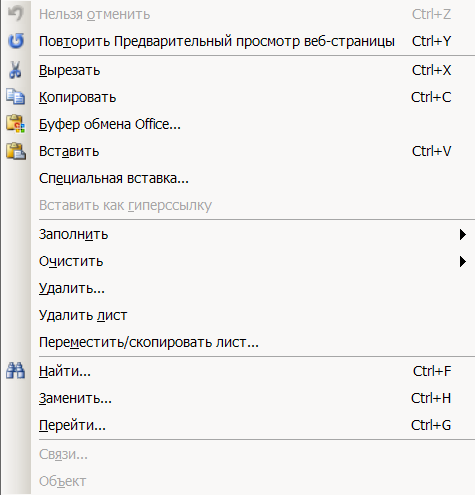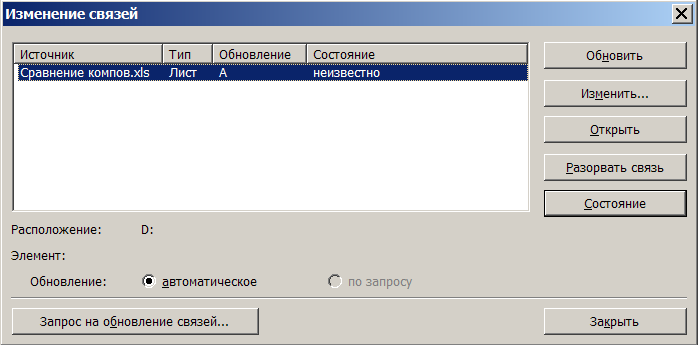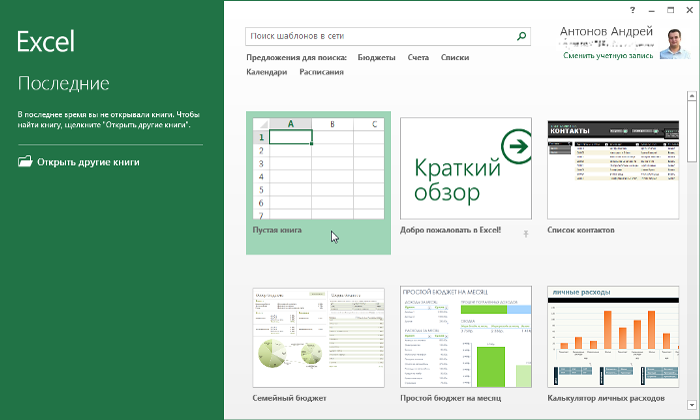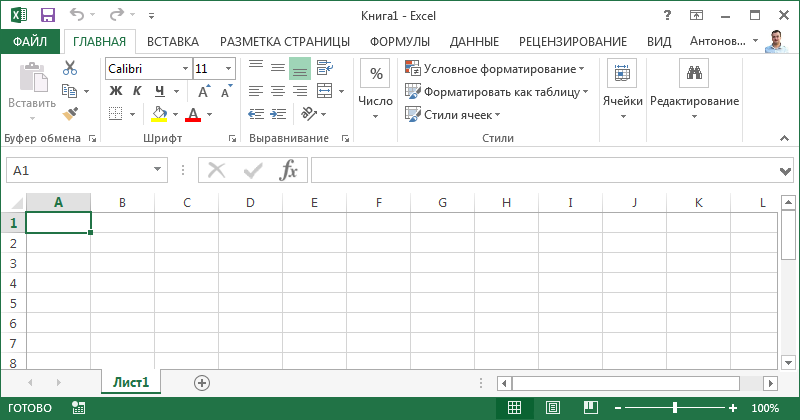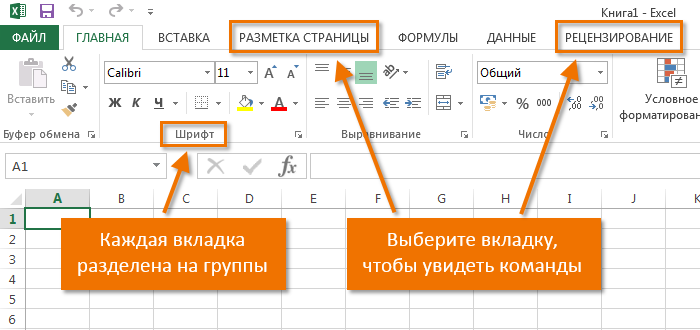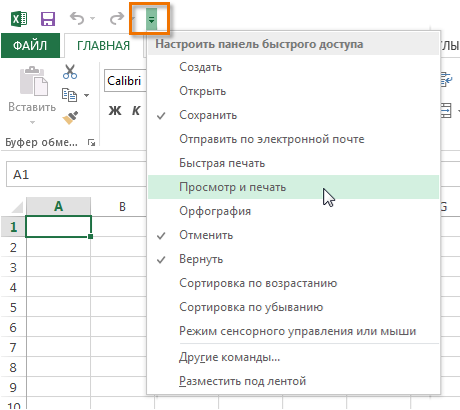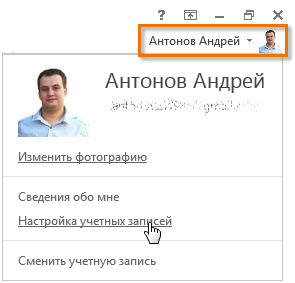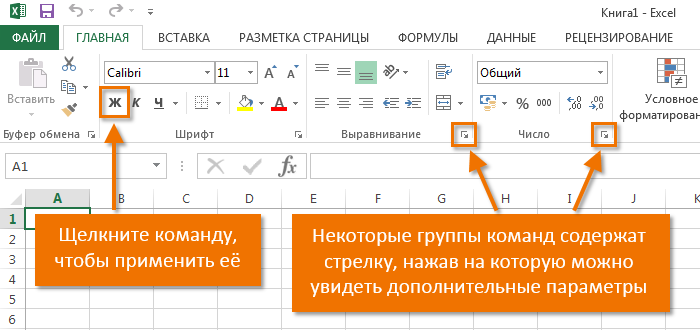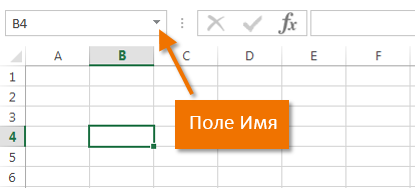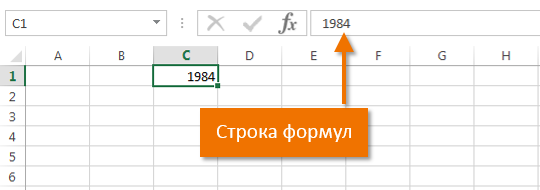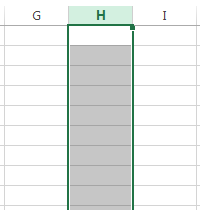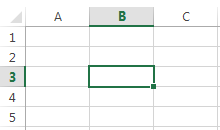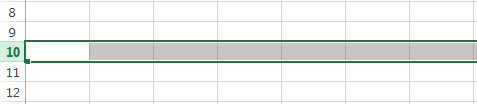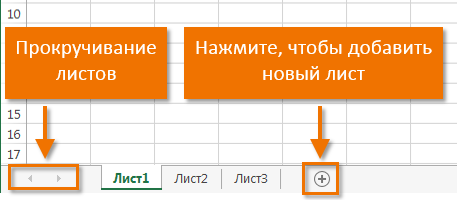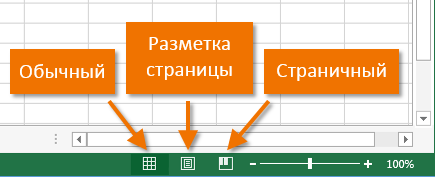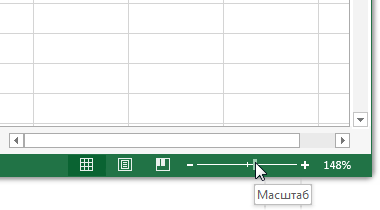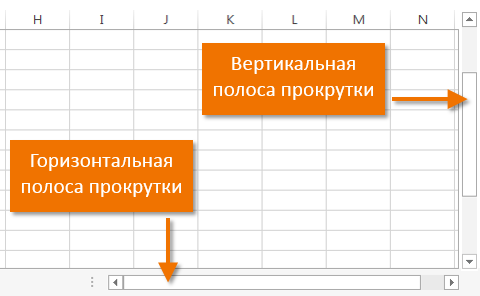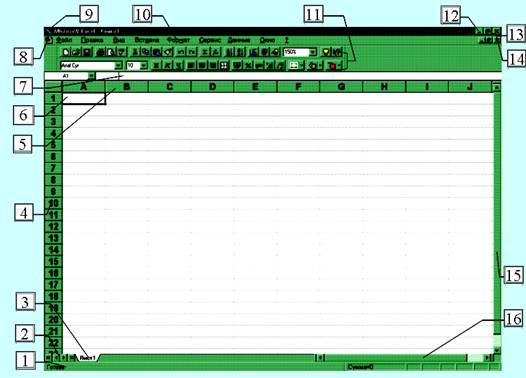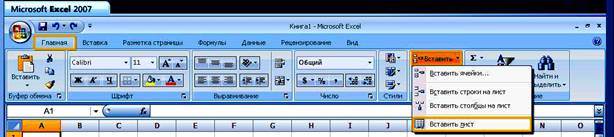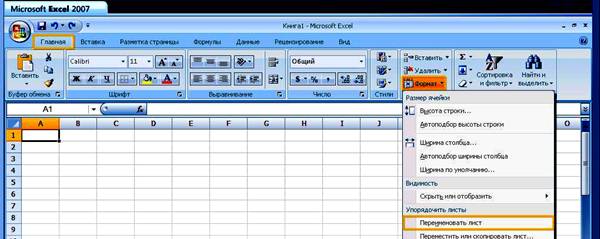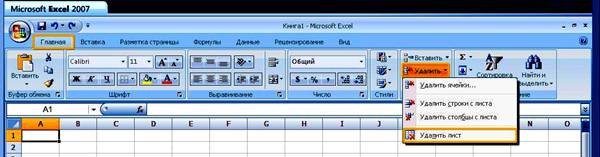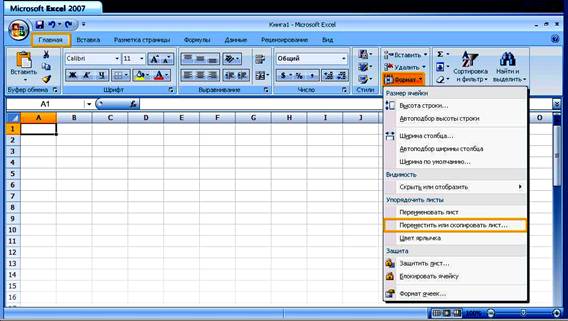Конспект урока
Тема: «Работа с электронными таблицами»
9 класс
Цели урока:
1. образовательная: диагностика знаний учащихся по теме «Электронные таблицы» (ТК № 2, В3).
2. развивающая: развитие познавательного интереса, логического мышления, речи и внимания учащихся, формирование информационной культуры и потребности приобретения знаний;
3. воспитательная: привитие учащимся навыка самостоятельности в работе, воспитание трудолюбия, чувства уважения к науке.
Оборудование: компьютеры; программное обеспечение; индивидуальные карточки с заданиями; диагностика.
Ход урока.
- Орг. момент.
Учитель сообщает тему и цели урока.
- Подготовка к диагностике
1) Устный опрос:
1. Что такое электронные таблицы?
Ответ: ЭТ- прикладная программа, предназначенная для обработки структурированных в виде таблицы данных.
2. Из чего состоит адрес ячейки в электронных таблицах?
Ответ: из имени столбца и номера строки.
- К чему приводит принцип относительной адресации при перемещений формул?
Ответ. Этот принцип приводит к тому, что при всяком перемещении формулы в другое место таблицы изменяются имена ячеек в формуле.
4. Что обозначает принцип абсолютной адресации и какой символ используется для задания абсолютной адресации?
Ответ. Адреса ячеек, используемые в формулах, определены абсолютно и при перемещении не изменяются. Для задания абсолютной адресации используется символ $.
2) Практическая работа (на компьютере).
Работа по карточкам. Учащиеся получают карточки со следующими заданиями:
1.Выполните задание на Листе1.
Дана функция f(x)= x *cos (x). Построить график этой функции на отрезке
[-10; 10] c шагом 1, используя электронную таблицу.
2. Выполните задание на Листах 2, 3.
1) Составьте таблицу и оформите ее по образцу:
|
Кондитерская фабрика № 4. Объем продажи в 2005 г» |
||||
|
Название пирожных и тортов |
Январь |
Февраль |
Март |
Квартал |
|
«Заварное» |
||||
|
«Картошка» |
||||
|
«Сахарное» |
||||
|
Лесная сказка» |
||||
|
Торт «Птичье молоко» |
||||
|
Торт «Медовый» |
||||
|
Всего: |
||||
|
Максимальный объем продаж в январе: |
||||
|
Минимальный объем продаж в марте: |
||||
|
Месяц/квартал, % |
2) Заполните самостоятельно ячейки данными об объеме продаж кондитерских изделий за каждый месяц.
3) С помощью формул посчитайте объем продаж кондитерских изделий за квартал, с помощью автосуммирования – за каждый месяц.
4) Определите максимальный объем продаж в январе; минимальный объем продаж в марте.
4) Подсчитайте отношение объема продажи кондитерских изделий за месяц к объему продаж за квартал. Установите формат ячеек – «Процентный»
5) Постройте диаграмму на Листе 3 по данным столбцов «Название пирожных и тортов» и «Квартал».
6) Назовите диаграмму «Объем продаж за квартал».
3. Переименуйте Лист1 в лист «График», Лист2 – «Таблица». Лист3 – «Диаграмма»
4. Подпишите свою работу на листе График. Сохраните данную работу в папке своего класса под именем «Зачет».
За выполнение практической работы на компьютере учащиеся получают оценки.
- Диагностика.
Учащиеся перед диагностикой сообщают какую оценку они планируют получить. Результаты опроса записываются на доске.
Учащиеся получают карточки с заданиями для диагностики:
I вариант
Д3: 1. Электронная таблица – это:
- прикладная программа, предназначенная для обработки структурированных в виде таблицы данных;
- прикладная программа обработки кодовых таблиц;
- устройство персонального компьютера, управляющее процессом обработки данных в табличной форме;
- системная программа, управляющая ресурсами персонального компьютера при обработке таблиц;
- экранная форма представления при обработке таблиц.
2. Ячейка электронной таблицы определяется:
а) именами столбцов;
б) областью пересечения строк и столбцов;
в) номерами строк;
г) номерами столбцов и строк..
3. Финансовые функции табличных процессоров используются для:
- построения логических выражений;
- определения размера ежемесячных выплат для погашения кредита, расчета норм амортизационных отчислений;
- исчисления логарифмов, тригонометрических функций/
4. ( Укажите все правильные ответы)
Пункт меню «Формат» главного меню MS- Excel включает операции:
- ячейки;
- строка;
- столбец;
- макрос;
- орфография;
- печать.
II вариант
Д3: 1. Электронная таблица представляет собой:
- совокупность нумерованных строк и поименованных использованием букв латинского алфавита столбцов;
- совокупность поименованных с использованием букв латинского алфавита строк и нумерованных столбцов;
- совокупность пронумерованных строк и столбцов;
- совокупность строк и столбцов, именуемых пользователем произвольным образом;
- таблицу, набранную в текстовом редакторе.
2. Ячейка электронной таблицы идентифицируется:
- номером листа и номером строки;
- номером листа и именем столбца;
- именем столбца;
- именем столбца и номером строки.
3. Текстовые функции табличных процессоров используются для :
- исчисления логарифмов, тригонометрических функций;
- вычисления длины строки, преобразования значений букв в строчные;
- вычисления среднего значения, стандартного отклонения.
4. ( Укажите все правильные ответы)
Пункты меню «Формат», «Ячейка» позволяют:
- перейти на новый лист книги документа;
- задать форматы чисел;
- изменить шрифт;
- изменить масштаб электронной таблицы;
- задать тип выравнивания.
III вариант
Д3: 1. Вычислительные формулы в ячейках электронной таблицы записываются:
- в обычной математической записи;
- по правилам, принятым в языках логического программирования;
- специальным образом с использованием встроенных функций и по правилам, принятым для записи выражений в императивных языках программирования;
- по правилам, принятым для баз данных;
- произвольным образом.
2. Абсолютные ссылки при перемещении или копировании в электронной таблице:
- преобразуются вне зависимости от нового положения формулы;
- не изменяются;
- преобразуются в зависимости от нового положения формулы;
- преобразуются в зависимости от длины формул;
в одних случаях меняются, в других нет.
3. Логические функции табличных процессоров используются для:
а) построения логических выражений;
б) определения размера ежемесячных выплат для погашения кредита, расчета норм амортизационных отчислений;
в) исчисления логарифмов, тригонометрических функций
4. ( Укажите все правильные ответы)
Пункт меню «Правка» главного меню MS- Excel включает операции:
- настройка;
- параметры;
- вырезать;
- копировать;
- вставить;
- диаграммы.
IV вариант
Д3: 1. Принципиальное отличие электронной таблицы от обычной заключается в возможности:
- автоматического пересчета величин, определяемых формулами, при изменении исходных данных;
- обработки данных в таблице;
- наглядного представления связей между данными;;
- одновременной обработки данных различного типа;
- копирования таблицы.
2. Блок ячеек электронной таблицы задается:
- номерами строк первой и последней ячейки;
- именами столбцов первой и второй ячейки;
- указанием ссылок на первую и последнюю ячейку.
3. Статистические функции табличных процессоров используются для:
- построения логических выражений;
- определения размера ежемесячных выплат для погашения кредита, расчета норм амортизационных отчислений;
- вычисления среднего значения, стандартного отклонения
4. ( Укажите все правильные ответы)
Пункты меню «Файл» главного меню MS- Excel включает операции:
- создать;
- открыть;
- копировать;
- вырезать;
- ячейки;
- сохранить.
- Проверка диагностики.
1) Взаимопроверка (ребята оценивают диагностику друг друга по полученным карточкам с ответами);
|
I вариант |
II вариант |
||
|
№ вопроса |
Варианты ответов |
№ вопроса |
Варианты ответов |
|
1 |
а) |
1 |
а) |
|
2 |
б) |
2 |
г) |
|
3 |
б) |
3 |
б) |
|
4 |
а), б), в) |
4 |
б), в), д) |
|
III вариант |
IV вариант |
||
|
№ вопроса |
Варианты ответов |
№ вопроса |
Варианты ответов |
|
1 |
в) |
1 |
а) |
|
2 |
б) |
2 |
в) |
|
3 |
а) |
3 |
г) |
|
4 |
в), г), д) |
4 |
а), б), е) |
2) Подведение итогов диагностики (на доске выписываются результаты диагностики).
Работы учащиеся сдают учителю для проверки.
V. Подведение итогов урока.
Подводятся итоги урока, выставляются оценки с аргументацией.
Команды меню «Правка».
Команда «Отменить»
(меню «Правка»). Отмена
последней выполненной команды или
удаление последнего введенного фрагмента.
Для отмены действия нескольких команд
за один раз следует нажать стрелку рядом
с кнопкой и выбрать действия, которые
должны быть отменены. Название этой
команды заменяется на Нельзя
отменить, если последнее
действие не может быть отменено.
Команда
«Повторить» (меню «Правка»).
Повторение последней команды или
действия, если это возможно. Команда
Повторить
меняется на Нельзя
повторить,
если повторение невозможно. Если для
отмены действия использована команда
Отменить,
команда Повторить
будет заменена командой Вернуть.
Команда Вернуть
отменяет действие команды Отменить.
Команда
«Вырезать» (меню «Правка»).
Удаление выделенного фрагмента из
текущего документа и помещение его в
буфер обмена.
Команда «Копировать» (меню
«Правка»).Копирование выбранного
фрагмента в буфер обмена.
Команда
«Вставить» (меню «Правка»).
Вставка фрагмента из буфера обмена в
текущую позицию документа с заменой
выделенного фрагмента текста. Команда
доступна только в том случае, если буфер
обмена содержит данные.
Команда «Специальная вставка»
(меню «Правка»).Вставка, создание
связи или внедрение содержимого буфера
обмена в текущий документ в выбранном
формате.
Команда
«Вставить как гиперссылку».
Вставка содержимого буфера обмена в
текущую позицию документа в виде
гиперссылки, заменяющей выделенный
объект. Эта команда доступна только
если в буфере обмена находятся
скопированные данные. Гиперссылка будет
указывать на место копирования.
Команда
“Заполнить”.
Команда
“Заполнить/ Вниз”. Копирование
содержимого и форматирования крайней
верхней ячейки в диапазоне в ячейки
диапазона, расположенные снизу. Для
заполнения ячеек вверх, а не вниз, следует
удерживая нажатой клавишу SHIFT, нажать
кнопку
или выбрать командуВниз
в подменю Заполнить
меню Правка.
Команда
«Заполнить/ Вправо». Копирование
содержимого и форматирования крайней
левой ячейки в диапазоне в ячейки
диапазона, расположенные справа. Для
заполнения ячеек влево, а не вправо,
следует удерживая нажатой клавишу
SHIFT, нажать кнопку
или выбрать командуВправо
в подменю Заполнить
меню Правка.
Команда
«Заполнить/ Вверх». Копирование
содержимого и форматирования нижней
ячейки или ячеек в расположенные выше
ячейки диапазона. Имеющиеся данные и
форматирование будут заменены новыми.
Команда
«Заполнить/ Влево». Копирование
содержимого и форматирования правой
ячейки или ячеек в расположенные левее
ячейки диапазона. Имеющиеся данные и
форматирование будут заменены новыми.
Команда
«Заполнить/ По листам…». Заполнение
выделенным фрагментом таблицы
предварительно выделенных листов. Листы
выделяются щелчком при нажатой клавише
Ctrl.
К
«Заполнить/ Прогрессия».Заполнение
выделенного диапазона ячеек
последовательностями чисел или дат.
Данные в первых ячейках каждой строки
или столбца выделенного диапазона будут
использованы в качестве начальных
значений последовательностей.
Команда
«Заполнить/ Выровнять». Перераспределение
текста в ячейках для заполнения
выделенного диапазона. Числа и формулы
не могут быть распределены по нескольким
ячейкам. Все ячейки в диапазоне должны
быть пустыми, за исключением левого
столбца.
Команда
«Очистить» (меню «Правка»).
Команда
«Очистить/ Все». Удаление
содержимого ячеек и форматирования,
включая примечания и гиперссылки.
Команда
«Очистить/ Форматы». Удаление
форматирования выделенных ячеек с
сохранением их содержимого и примечаний.
Команда
«Очистить/ Содержимое». Удаление
содержимого выделенных ячеек (данных
и формул) без изменения форматирования
и примечаний.
Команда
«Очистить/ Примечания». Удаление
примечаний, относящихся к выделенным
ячейкам, без изменения содержимого и
форматирования ячеек.
Команда
«Удалить». Удаление
выделенного объекта.
Команда
«Удалить лист». Удаление
выделенного листа из книги Microsoft
Excel.
Действие этой команды не может быть
отменено.
Команда
«Переместить/ Скопировать лист».
Перемещение
или копирование выбранного листа в
другое место книги или в другую книгу.
Команда
«Найти» (меню «Правка»). Поиск
заданного набора символов в выбранных
ячейках или таблицах и выбор первой
ячейки, содержащей эти символы.
Команда
«Заменить».
Поиск и замена заданного текста,
форматирования, сносок, концевых сносок
или примечаний в текущем документе.
Команда
«Перейти» (меню «Правка»). В
Microsoft
Excel
эта команда выполняет перемещение по
листу и выбор ячеек, диапазонов и ячеек
с заданными характеристиками.
Команда
«Связи» (меню «Правка»).
Отображение списка связей с другими
файлами, содержащихся в текущем документе,
и изменение этих связей. Изменить можно
имя и местоположение исходного файла,
связанный объект, его тип и способ
обновления (автоматический или ручной).
Если файл не содержит связей с другими
файлами, команда будет недоступна.
Команда
«Объект/ Изменить (Открыть) объект».
Активизация приложения, в котором был
создан выделенный объект, позволяющая
изменять его по месту. Команда Открыть
позволяет редактировать объект в
отдельном окне.
ЭЛЕКТРОННЫЕ ТАБЛИЦЫ
ТЕСТ
1. Электронная таблица – это:
А) устройство ввода графической информации в ПЭВМ;
Б) компьютерный эквивалент обычной таблицы, в клетках которой записаны данные различных типов;
В) устройство ввода числовой информации в ПЭВМ.
2. Современные программы дают возможность создавать электронные таблицы, которые содержат:
А) не более 1 млн ячеек;
Б) более 5 млн ячеек;
В) 50 000 ячеек.
3. Ячейка электронной таблицы определяется:
А) именами столбцов;
Б) областью пересечения строк и столбцов;
В) номерами строк.
4. Ссылка в электронной таблице определяет:
А) способ указания адреса ячейки;
Б) ячейку на пересечении строки и столбца;
В) блок ячеек.
5. Адрес ячейки в электронной таблице определяется:
А) номером листа и номером строки;
Б) номером листа и именем столбца;
В) названием столбца и номером строки.
6. Блок ячеек электронной таблицы задается:
А) номерами строк первой и последней ячейки;
Б) именами столбцов первой и последней ячейки;
В) указанием ссылок на первую и последнюю ячейку.
7. Блок использованных ячеек электронной таблицы обозначается:
А) набором начального и конечного адресов блока;
Б) с помощью несложных электронных схем;
В) с помощью формул;
Г) выделением соответствующей части таблицы с помощью клавиш управления курсором
Укажите все правильные ответы.
8. Укажите последовательность этапов работы с электронной таблицей:
А) вывод результатных данных на экран;
Б) формирование структуры таблицы;
В) графическое представление данных;
Г) исследование сформированной таблицы.
Укажите все правильные ответы.
9. К встроенным функциям табличных процессоров не относятся:
А) математические;
Б) статистические;
В) расчетные;
Г) финансовые.
10. Табличный процессор предназначен для:
А) обеспечения работы с таблицами данных;
Б) управления большими информационными массивами;
В) создания и редактирования текстов.
11. Основными элементами электронной таблицы являются:
А) поле;
Б) клетка;
В) данные.
12. Адрес в электронной таблице указывает координату:
А) клетки в блоке клеток;
Б) данных в строке;
В) клетки в электронной таблице.
13. Команды форматирования в электронной таблице выполняют функции:
А) перемещения, вставки, удаления, копирования, замены;
Б) сохранения файлов, загрузки файлов;
В) выравнивания данных в ячейках, назначения шрифтов, толщины линий.
14. Данные в электронной таблице могут быть:
А) текстом;
Б) числом;
В) оператором;
Г) формулой.
Укажите все правильные ответы.
15. Математические функции табличных процессоров используются для:
А) построения логических выражений;
Б) определения размера ежемесячных выплат для погашения кредита, расчета норм амортизационных отчислений;
В) исчисления логарифмов, тригонометрических функций.
16. Статические функции табличных процессоров используются для:
А) построения логических выражений;
Б) определения размера ежемесячных выплат для погашения кредита, расчета норм амортизационных отчислений;
В) вычисления среднего значения, стандартного отклонения.
17. Текстовые функции табличных процессоров используются для:
А) исчисления логарифмов, тригонометрических функций;
Б) вычисления длины строки, преобразования значений букв в строчные;
В) вычисления среднего значения, стандартного отклонения.
18.Логические функции табличных процессоров используются для:
А) построения логических выражений;
Б) определения размера ежемесячных выплат для погашения кредита, расчета норм амортизационных отчислений;
В) исчисления логарифмов, тригонометрических функций.
19. Финансовые функции табличных процессоров используются для:
А) построения логических выражений;
Б) определения размера ежемесячных выплат для погашения кредита, расчета норм амортизационных отчислений;
В) исчисления логарифмов, тригонометрических функций.
20. Для переноса и копирования данных в электронной таблице используется:
А) буфер промежуточного хранения;
Б) временный файл;
В) системный файл.
21. Команды для работы с файлами в электронной таблице выполняют функции:
А) перемещения, вставки, удаления, копирования, замены;
Б) сохранения файлов, загрузки файлов;
В) выравнивания данных в ячейках, назначения шрифтов, толщины линий.
22. Числовые данные в электронной таблице обеспечивают:
А) формирование программы с уникальным именем, для которой пользователь должен задать конкретные значения аргументов и функций;
Б) выполнение математических операций. Не содержат алфавитных и специальных символов;
В) выполнение арифметических, логических и других действий, производимых с данными из других ячеек.
23. Функции в электронной таблице обеспечивают:
А) формирование программы с уникальным именем, для которой пользователь должен задать конкретные значения аргументов и функций;
Б) выполнение математических операций. Не содержат алфавитных и специальных символов;
В) выполнение арифметических, логических и других действий, производимых с данными из других ячеек.
24. Формулы в электронной таблице обеспечивают:
А) формирование программы с уникальным именем, для которой пользователь должен задать конкретные значения аргументов и функций;
Б) выполнение математических операций. Не содержат алфавитных и специальных символов;
В) выполнение арифметических, логических и других действий, производимых с данными из других ячеек.
25. Арифметические формулы:
А) используют операторы арифметических действий;
Б) содержат операторы сравнения;
В) содержат результат вычисления – число;
Г) содержат порядок выполнения действий, принятый в математике;
Д) определят истинность, логичность выражения.
Укажите все правильные ответы.
26. Логические формулы:
А) используют операторы арифметических действий;
Б) содержат операторы сравнения;
В) содержат результат вычисления – число;
Г) содержат порядок выполнения действий, принятый в математике;
Д) определят истинность, логичность выражения.
Укажите все правильные ответы.
27. Панель управления электронной таблицей включает:
А) главное меню;
Б) микропроцессор;
В) набор интерфейсов;
Г) вспомогательные области управления;
Д) блок управления дисплея;
Е) строку ввода и подсказки.
Укажите все правильные ответы.
28. Вспомогательная область управления электронной таблицей включает:
А) последовательность операторов;
Б) строку состояния;
В) панель инструментов;
Г) постоянное запоминающее устройство;
Д) строку ввода;
Е) последовательность двоичных кодов;
Ж) вертикальную и горизонтальную линейки прокрутки;
З) строку подсказки;
И) последовательность команд языка программирования.
Укажите все правильные ответы.
29. Круговая диаграмма используется для:
А) изображения каждой переменной в виде ломанной;
Б) изображения значений каждой из переменных в виде слоев;
В) графической интерпретации одной переменной.
30. Вертикальная столбиковая диаграмма используется для:
А) изображения значений каждой из переменных в виде слоев;
Б) графической интерпретации одной переменной;
В) изображение значений переменной в виде вертикальных столбцов.
31. Линейный график используется для:
А) изображения каждой переменной в виде ломанной;
Б) изображения значений каждой из переменных в виде слоев;
В) графической интерпретации одной переменной.
32. Столбчатая диаграмма используется для:
А) изображения каждой переменной в виде ломанной;
Б) изображения значений каждой из переменных в виде слоев;
В) графической интерпретации одной переменной.
33. Над данными в электронной таблице выполняются действия:
А) ввод в таблицу;
Б) преобразование в блоках таблицы;
В) манипулирование в блоках таблице.
Укажите все правильные ответы.
34. Пункты меню «Формат», «Ячейка» позволяют:
А) перейти на новый лист книги документа;
Б) задать форматы чисел;
В) изменить шрифт;
Г) изменить масштаб электронной таблицы;
Д) задать тип выравнивания.
Укажите все правильные ответы.
35. Для изменения вида графического объекта в MS-EXCEL можно:
А) щелкнуть правой кнопкой мыши и выбрать команды «Формат», «Объект»;
Б) щелкнуть дважды на объекте;
В) щелкнуть левой кнопкой мыши и выбрать команду «Вид»;
Г) щелкнуть мышью и выбрать команду «Данные».
Укажите все правильные ответы.
36. Операции форматирования электронной таблицы:
А) копирование клетки в клетку;
Б) изменение ширины столбцов и высоты строк;
В) выравнивание данных по центру, левой и правой границе клетки;
Г) очистки блоков;
Д) рисование линий;
Е) указание шрифтов.
Укажите все правильные ответы.
37. Пункт меню «Файл» главного меню MS-EXCEL включает операции:
А) создать;
Б) открыть;
В) копировать;
Г) вырезать;
Д) ячейки;
Е) сохранить;
Ж) сохранить как.
Укажите все правильные ответы.
38. Пункт меню «Правка» главного меню MS-EXCEL включает операции:
А) настройка;
Б) параметры;
В) вырезать;
Г) копировать;
Д) вставить;
Е) диаграммы.
Укажите все правильные ответы.
39. Пункт меню «Формат» главного меню MS-EXCEL включает операции:
А) ячейка;
Б) строка;
В) столбец;
Г) макрос;
Д) орфография;
Е) печать.
Укажите все правильные ответы.
Вопросы к экзамену
по дисциплине «Информатика»
К разделу «Текстовый редактор»
1. Текстовый редактор. Назначение и
основные функции.
2.
Как произвести настройку
параметров страницы.
3.
Какими способами можно
произвести выделение фрагмента текста.
4.
Как изменить шрифт?
5.
Как изменить размер
шрифта, начертание?
6.
Как выровнять абзац?
7.
Как установить отступ для
первой строки абзаца?
8.
Как перевести курсор на
новую строку в абзаце?
9.
Как открыть другой
документ при работе с одним?
10.
Надо ли выделять весь
абзац перед началом его форматирования?
11.
Какие команды используются
при форматировании абзацев?
12.
Как задать разреженный
междустрочный интервал для всего абзаца?
13.
Какими способами можно
произвести выравнивание текста в абзаце по правому краю?
14.
Как вставить надпись в
текст?
15.
С помощью, каких клавиш
можно произвести переключение раскладки клавиатуры?
16.
Как
поместить на Автофигуру надпись?
17.
Какие
команды необходимо выполнить, чтобы перейти от набора обычного текста к тексту
в колонках?
18.
Какие
команды, необходимо выполнить, чтобы создать документ в две колонки?
19.
Что
говорит нам о том, что текст будет набираться в две колонки?
20.
Как
после набора текста в 2 колонки, перейти к набору текста в 1или в 3 колонки?
21. Что делает клавиша Print Screen?
22. Каким образом можно вырезать часть изображения
с отпечатка экрана?
23. Как настроить изображение, помещенное в
текстовый документ?
24. Какие команды необходимо выполнить для вставки
в текст графического объекта?
25. Как производится вставка объектов, созданных в
других программах?
26. Как вставить текст в автофигуру?
27. Как задать заливку всего листа документа?
28. Каким образом можно выполнить рамку для всего
листа?
29.
Можно ли
использовать при вводе элементов формулы использовать ввод с клавиатуры?
30. Как вставить таблицу в текст? Какие параметры
можно задать сразу?
31. Как удалить или вставить в таблицу столбец или
строку?
32. Что нужно сделать, чтобы задать выравнивание
текста в ячейке по центру?
33. Как можно выделить всю таблицу?
34. Как увеличить равномерно высоту строк во всей
таблице?
35. Как объединить или разбить ячейки в таблице?
36. Как отформатировать границы таблицы?
37. Как задать заливку отдельным строкам и
столбцам?
К разделу «Электронные таблицы»
1.
Электронные
таблицы. Назначение и основные функции.
2.
Пункт меню «Файл» главного меню MS—Excel включает
операции?
3.
Пункт меню «Правка» главного меню MS—Excel включает
операции?
4.
Пункт меню «Формат» главного меню MS—Excel включает
операции?
5.
С помощью, каких команд можно производить копирование данных из MS—Excel в MS—Word?
6.
С помощью, каких команд можно производить вставку документов MS—Word в MS—Excel?
7.
С помощью, каких команд можно производить вставку диаграмм из MS—Excel в MS—Word?
8.
Как вернуться в любой шаг мастера диаграмм уже после построения
диаграммы?
9.
Какую часть диаграммы можно отформатировать после её создания?
Включение программы (варианты).
Существуют различные способы начать работу с табличным процессором Excel.
Способ 1. Запустить программу Excel через Главное меню: Пуск, Программы, Microsoft Excel. После загрузки программы создает для работы новый документ, предлагая по умолчанию ему название Книга 1.Можно вместо работы над новым документом открыть другой, ранее сделанный файл: в окне программы Excel через меню дать команду Файл, Открыть.
Способ 2. Можно создать файл Excel в любой открытой папке, если из меню окна дать команду Файл, Создать, Лист Microsoft Excel. Будет создан новый файл, которому будет предложено имя по умолчанию. Файл надо переименовать на свое имя в момент создания файла, пока имя выделено и в нем пульсирует курсор, или позже, уже после закрытия файла, командой Файл, Переименовать (или просто F2). При переименовании файла нельзя удалять точку, отделяющую имя от расширения, и удалять или менять расширение файла xls (если имя файла его показывает). Выделенный в папке файл открывают клавишей Enter или двумя щелчками мышью по значку.
Способ 3. Файл, с которым недавно работала программа Excel, может упоминаться в Главном меню Windows: команда Пуск, Документы(в WindowsXP— Недавние документы) откроет список файлов, после выбора произойдет запуск программы Excel и откроется выбранный файл.
Способ 4. В окне программы Excel распахивающееся меню Файл показывает для выбора список недавно открывавшихся файлов.
Способ 5. Папку, где лежит файл, можно открыть через папку Мой компьютер, или через Проводник, или командой Поиск. Файл документа Excel имеет значок в виде листа бумаги с буквой X. Надо выделить файл и нажать Enterили щелкнуть значок файла левой кнопкой мыши два раза. Программа Excel загрузиться в оперативную память, в окне программы откроется файл (операционная система определяет, что у файла расширение xls, и по ассоциации открывает в программе Excel).
Способ 6. Документ, сохраненный в папке Мои документы, можно открыть командой Пуск, Документы, Мои документы(Недавние документы).
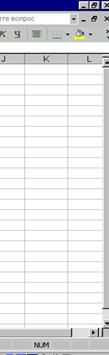
Новую книгу Excel можно создать на основе заготовленных заранее шаблонов Пуск, Программы, Создать документ Microsoft Office, выбрать вариант шаблона Excel, нажать OK (для вызова). Если Excel уже открыт, то шаблон выбирают командой Файл, Создать, Создание документа, Область задач, Шаблоны.
Открывшийся документ вы можете изменять по собственному усмотрению.
Для того чтобы просмотреть документ полностью, используйте полосы прокрутки (рис.39.)
Нажмите левой кнопкой мыши бегунок и, удерживая его, переместите вверх или вниз. Чтобы переместиться на одну строку вниз или вверх, щёлкните по кнопке со стрелочкой на полосе прокрутке. Эту операцию также можно выполнить с
помощью клавиш со стрелочками на клавиатуре.
Чтобы изменить содержание любой ячейки, поставьте на неё курсор и щёлкните левой кнопкой мыши. В строке формул появится текущее значение выделенной ячейки (текст, цифра или присвоенная ей формула).
Описание экрана.
Интерфейс Microsoft Excel состоит из множества элементов: полей, строк, столбцов, панелей команд и т.д. Есть элементы, которые выполняют множество самых различных задач, например, многофункциональная Лента, которая занимает большую часть интерфейса. Есть элементы менее функциональные, но не менее полезные, например, Строка формул или поле Имя. В данном уроке мы изучим интерфейс Microsoft Office Excel и подробно разберем каждый из элементов.
Excel 2013 – это приложение Microsoft Office, предназначенное для работы с электронными таблицами, которое позволяет хранить, организовывать и анализировать информацию. Если у Вас сложилось мнение, что Excel используют только специалисты для выполнения сложных задач, то Вы ошибаетесь! На самом деле любой желающий может воспользоваться всеми возможностями Excel и применить всю их мощь для решения своих задач.
Интерфейс Excel
Интерфейс приложения Excel 2013 очень похож на интерфейс Excel 2010. Если Вы ранее уже работали с Excel 2010, то освоить Excel 2013 не составит большого труда. Если же Вы впервые знакомитесь с Excel или работали преимущественно с более ранними версиями, то освоение интерфейса Excel 2013 займет некоторое время.
При первом открытии Excel появится Начальный экран. Здесь Вы можете создать новую рабочую книгу, выбрать шаблон или открыть одну из последних книг.
- Найдите и откройте Пустую книгу на начальном экране, чтобы увидеть интерфейс MS Excel.
- Перед Вами откроется интерфейс программы Microsoft Excel 2013.
Лента
Лента является основным рабочим элементом интерфейса MS Excel и содержит все команды, необходимые для выполнения наиболее распространенных задач. Лента состоит из вкладок, каждая из которых содержит нескольких групп команд.
Панель быстрого доступа
Панель быстрого доступа позволяет получить доступ к основным командам независимо от того, какая вкладка Ленты в данный момент выбрана. По умолчанию она включает такие команды, как Сохранить, Отменить и Вернуть. Вы всегда можете добавить любые другие команды на усмотрение.
Учетная запись Microsoft
Здесь Вы можете получить доступ к Вашей учетной записи Microsoft, посмотреть профиль или сменить учетную запись.
Группа Команд
Каждая группа содержит блок различных команд. Для применения команды нажмите на необходимый ярлычок. Некоторые группы содержат стрелку в правом нижнем углу, нажав на которую можно увидеть еще большее число команд.
Поле Имя
В поле Имя отображает адрес или имя выбранной ячейки. Если вы внимательно посмотрите на изображение ниже, то заметите, что ячейка B4 – это пересечение столбца B и строки 4.
Строка Формул
В строку формул можно вводить данные, формулы и функции, которые также появятся в выбранной ячейке. К примеру, если вы выберите ячейку C1 и в строке формул введете число 1984, то точно такое же значение появится и в самой ячейке.
Столбец
Столбец – это группа ячеек, которая расположена вертикально. В Excel столбцы принято обозначать латинскими буквами. На рисунке ниже выделен столбец H.
Ячейка
Каждый прямоугольник в рабочей книге Excel принято называть ячейкой. Ячейка является пересечением строки и столбца. Для того чтобы выделить ячейку, просто нажмите на нее. Темный контур вокруг текущей активной ячейки называют табличным курсором. На рисунке ниже выбрана ячейка B3.
Строка
Строка – это группа ячеек, которая расположена горизонтально. Строки в Excel принято обозначать числами. На рисунке ниже выделена строка 10.
Рабочий лист
Файлы Excel называют Рабочими книгами. Каждая книга состоит из одного или нескольких листов (вкладки в нижней части экрана). Их также называют электронными таблицами. По умолчанию рабочая книга Excel содержит всего один лист. Листы можно добавлять, удалять и переименовывать. Вы можете переходить от одного листа к другому, просто нажав на его название.
Режимы просмотра листа
Существуют три основных режима просмотра листа. Для выбора необходимого режима просто нажмите соответствующий ярлычок.
- Обычный режим выбран по умолчанию и показывает вам неограниченное количество ячеек и столбцов.
- Разметка страницы – делит лист на страницы. Позволяет просматривать документ в том виде, в каком он будет выведен на печать. Также в данном режиме появляется возможность настройки колонтитулов.
- Страничный режим – позволяет осуществить просмотр и настройку разрывов страниц перед печатью документа. В данном режиме отображается только область листа, заполненная данными.
Масштаб
Нажмите, удерживайте и передвигайте ползунок для настройки масштаба. Цифры справа от регулятора отображают значение масштаба в процентах.
Вертикальная и горизонтальная полосы прокрутки
Лист в Excel имеет гораздо большее количество ячеек, чем вы можете увидеть на экране. Чтобы посмотреть остальную часть листа, зажмите и перетащите вертикальную или горизонтальную полосу прокрутки в зависимости от того, какую часть страницы вы хотите увидеть.
Системное меню Excel.
Рис. 13.2. Главное окно Microsoft Excel 2003:
1 – строка состояния; 2 – кнопки прокрутки ярлычков; 3 – ярлычок листа;
4 – заголовок строки; 5 – заголовок столбца; 6 – указатель ячейки; 7 – строка формул; 8 – кнопка вызова системного меню; 9 – строка заголовка;
10 – строка меню; 11 – панели инструментов; 12 – кнопка «Свернуть» (до значка пиктограммы); 13 – кнопка «Развернуть»; 14 – кнопка «Закрыть»;
15 – полоса вертикальной прокрутки линейки; 16 – полоса горизонтальной прокрутки линейки
После запуска Excel на экране отображается Главное окно программы (рис. 13.2, 13.3) чистой рабочей книгой. Основным элементом является окно программы. Каждая прикладная программа в Windows выполняется в отдельном окне, размеры которого можно изменить. После завершения работы с программой окно программы будет закрыто.
СТРОКА ЗАГОЛОВКА
Верхняя строка окна, которая содержит имя приложения «Microsoft Excel», называется строкой заголовка (кнопка 9) (рис. 12.2). С обеих сторон она ограничена кнопками. Слева в строке заголовка находится кнопка 8 для вызова системного меню, на которой изображен знак «Microsoft Excel». В системном меню содержатся команды, предназначенные для выполнения операций над окнами. Открыть меню можно с помощью щелчка мышью на кнопке.
В правой части строки заголовка находятся кнопки, с помощью которых можно быстро активизировать некоторые команды системного меню. Для выполнения операций над окнами могут использоваться три различных значка – кнопки 12, 13, 14. Кнопка 12 соответствует команде меню «Minimize» (Свернуть) и служит для сворачивания окна программы до размера значка (пиктограммы) на панели задач. После нажатия кнопки 13, окно программы будет занимать весь экран (полноэкранное представление), что соответствует активизации команды системного меню «Maximize» (Развернуть).
Кнопка 14 соответствует команде «Close» (Закрыть) и служит для выхода из программы Excel.
СТРОКА МЕНЮ
Под строкой заголовка находится строка меню (кнопка 10), в которой содержатся все команды программы Excel. С помощью щелчка мышью можно открыть выбранное ниспадающее меню, и на экране будут представлены содержащиеся в нем команды. Открытие меню с помощью клавиатуры выполняется посредством использования комбинаций клавиш. Каждое имя меню и каждая команда меню содержат подчеркнутую литеру. В сочетании с клавишей «Alt» эта литера служит для открытия меню или для вызова команды. Для открытия меню «Файл» следует нажать клавишу «Alt», а затем – клавишу с литерой «F».
С помощью двукратного нажатия клавиши «Esc» можно полностью закрыть меню. При однократном нажатии клавиши «Esc» меню будет закрыто, однако имя меню останется выделенным (оно будет представлено на другом, более темном фоне), и при этом нельзя будет выполнять операции в рабочей области.
Для закрытия меню с помощью мыши без выбора команд следует произвести щелчок левой кнопки мыши в области рабочего листа вне меню. Для перехода из открытого меню в другое меню достаточно щелкнуть на имени нужного меню. При этом предыдущее меню будет закрыто, так как нельзя открыть одновременно более одного меню. Кнопка системного меню не содержит литер. Для открытия системного меню окна Excel с помощью клавиатуры следует последовательно нажать клавишу «Alt» и клавишу пробела. Открыть системное меню окна рабочей книги можно с помощью клавиш «Alt» и «-».
Для выбора команды следует сначала открыть соответствующее меню. После открытия меню первая команда в нем будет выделена более темным фоном. Для активизации команды следует выполнить щелчок левой кнопки мыши на ее имени. Чтобы активизировать команду с помощью клавиатуры, нужно нажать клавишу с подчеркнутой литерой. В результате выбора некоторых команд открываются дополнительные подменю или диалоговые окна, в которых задаются параметры для выполнения команды. Имена таких команд отмечены треугольником (подменю) или троеточием (диалоговое окно).
Возле имен некоторых команд меню указаны функциональные клавиши или клавиатурные комбинации, с помощью которых можно активизировать выполнение данной команды.
ПАНЕЛИ ИНСТРУМЕНТОВ
Под строкой меню расположены две строки панелей инструментов (кнопка 11) (пиктографических меню) (рис. 13.2), в Excel 2007 панель инструменов сформирована в виде групп. Команды расположены по группам команд.. Excel предоставляет пользователю возможность создавать собственные панели инструментов или модифицировать уже существующие.
Каждая панель инструментов содержит определенное количество кнопок (пиктограмм), которые предназначены для активизации выполнения определенных команд меню и функций программы.
СТРОКА ФОРМУЛ
Одинаковая для всех версий Excel. Под строками панелей инструментов располагается строка формул (кнопка 7) (рис.
13.2) которая предназначена для обработки содержимого ячейки. Она разделена на три части (рис. 13.3).
Рис.13.3 Три кнопки строки формул
Правая часть служит для отображения содержимого текущей ячейки, которое можно редактировать с помощью кнопок, расположенных в центре строки. Редактирование можно производить и непосредственно в самой ячейке, но для обработки текстов, имеющих большую длину, гораздо удобнее воспользоваться строкой формул, поскольку длинный текст отображается в ней полностью.
Для перехода в режим редактирования содержимого текущей ячейки в строке формул следует нажать клавишу «F2» или выполнить щелчок мышью в правой части строки формул.
Если выполнить двойной щелчок на ячейке, то она станет текущей, и также произойдет переход в режим редактирования в строке формул.
Кнопка с изображением крестика служит для отмены последнего действия. Кнопка с изображением галочки служит для подтверждения ввода данных или изменения содержимого ячейки и соответствует клавише «Enter». Третья кнопка fx активизирует Мастер функций для работы с функциями.
В левой части строки формул (поле имени) указан адрес активной ячейки или выделенной области. Если для некоторых областей заданы имена, то они представлены в поле списка под полем имени и могут использоваться для быстрого перехода к желаемой области.
СТРОКА СОСТОЯНИЯ
В нижней части окна программы находится строка состояния (кнопка 1) (рис. 13.2). В левой части строки отображаются различные текстовые сообщения. При открытии уже существующей рабочей книги в строке состояния в графическом виде отображается процесс ее загрузки, и всегда видно, какая часть файла уже загружена. Строка состояния информирует пользователя также о том, можно ли вводить данные в рабочем листе или выбирать команду. В этом случае в ней появляется слово «Готов».
В правой части строки состояния в маленьких полях указан статус некоторых функций клавиатуры или текущий режим ввода.
ОКНО РАБОЧЕЙ КНИГИ
В окне рабочей книги находится рабочая книга, которая содержит по умолчанию три листа. Пользователь может вставить в рабочую книгу дополнительные листы (максимальное количество листов в рабочей книге – 256). Чтобы вставить новый лист, для этого нужно установить курсор мыши на лист, который уже есть, нажать правую кнопку мыши, и в контекстном меню выбрать команду «Добавить…». В появившемся меню выбрать «Лист», после нажать кнопку «ОК» (рис. 13.4)
Рис. 13.4 Вставка листа, группа «Ячейки» меню «Главная» Excel 2007
Листы рабочей книги можно переименовать, дать свое имя. Для этого нужно воспользоваться нажатием правой кнопки на имени листа. Выбрать команду «Переименовать».
Рабочая книга, открываемая при загрузке программы, имеет временное имя «Книга 1». Если создается новая рабочая книга, ей присваивается имя «Книга 2».
Переход между различными листами рабочей книги выполняется с помощью ярлычков листов (кнопка 3) (рис. 13.5). После щелчка левой кнопки мыши на ярлычке нужного листа этот лист будет представлен на переднем плане в окне рабочей книги.
Рис. 13.5 Переименование лист, группа «Ячейки» меню «Главная» Excel 2007
Для удаления листа из рабочей книги следует выбрать команду «Удалить» из контекстного меню ярлычка листа. В открывшемся диалоговом окне будет выдано предупреждение о том, что в случае удаления листа содержащаяся в нем информация будет уничтожена. Таким образом, пользователь получит последнюю возможность отметить выполнение этой операции.
Рис. 13.6 Удаление листа, группа «Ячейки» меню «Главная» Excel 2007
Если возникла необходимость переместить лист на новую позицию, следует позиционировать курсор мыши на ярлычке листа и перетащить последний при нажатой левой кнопке мыши в нужное место. При перемещении рабочего листа над строкой, содержащей ярлычки листов, появляется указатель на позицию, куда можно вставить лист. После отпуска левой кнопки мыши лист будет вставлен в это место. Лист будет скопирован, если во время перемещения, клавиша «Ctrl» держать нажатой.
Для выполнения этой операции с помощью меню следует выбрать команду «Переместить/Скопировать лист» из меню «Правка» или та же команда из контекстного меню и указать в диалоговом окне в поле списка «Перед листом» имя листа, перед которым будет вставлен активный лист (13.7). При включенной опции «Создавать копию» активный лист будет скопирован в новую позицию.
Рис. 13.7 Команда «Переместить/Скопировать лист», группа «Ячейки» меню «Главная» Excel 2007
Составление таблицы по клеткам.
Таблицы – важный инструмент в работе пользователя Excel. Как в Экселе сделать таблицу и автоматизиро…
Таблицы – важный инструмент в работе пользователя Excel. Как в Экселе сделать таблицу и автоматизировать этот процесс, ответит наша статья.
Советы по структурированию информации
Перед тем, как создать таблицу в Excel, предлагаем изучить несколько общих правил:
- Сведения организуются по колонкам и рядам. Каждая строка отводится под одну запись.
- Первый ряд отводится под так называемую «шапку», где прописываются заголовки столбцов.
- Нужно придерживаться правила: один столбец – один формат данных (числовой, денежный, текстовый и т.д.).
- В таблице должен содержаться идентификатор записи, т.е. пользователь отводит один столбец под нумерацию строк.
- Структурированные записи не должны содержать пустых колонок и рядов. Допускаются нулевые значения.
Как создать таблицу в Excel вручную
Для организации рабочего процесса пользователь должен знать, как создать таблицу в Экселе. Существуют 2 метода: ручной и автоматический. Пошаговая инструкция, как нарисовать таблицу в Excel вручную:
- Открыть книгу и активировать нужный лист.
- Выделить необходимые ячейки.
- На панели инструментов найти пиктограмму «Границы» и пункт «Все границы».
- Указать в таблице имеющиеся сведения.
II способ заключается в ручном рисовании сетки таблицы. В этом случае:
- Выбрать инструмент «Сетка по границе рисунка» при нажатии на пиктограмму «Границы».
- При зажатой левой кнопке мыши (ЛКМ) перетащить указатель по обозначенным линиям, в результате чего появляется сетка. Таблица создается, пока нажата ЛКМ.
Как создать таблицу в Excel автоматически
Опытные пользователи рекомендуют прибегнуть к изучению вопроса, как создать таблицу в Excel автоматически. С использованием встроенного инструментария процесс создания табличной формы происходит в разы быстрее.
Область таблицы
Перед тем, как составить таблицу в Excel, пользователю нужно определить, какой интервал ячеек ему понадобится:
- Выделить требуемый диапазон.
- В MS Excel 2013-2019 на вкладке «Главная» кликнуть на пиктограмму «Форматировать как таблицу».
- При раскрытии выпадающего меню выбрать понравившийся стиль.
Кнопка «Таблица» на панели быстрого доступа
На панели инструментов находится пиктограмма для создания табличного объекта. Чтобы воспользоваться функционалом табличного процессора, пользователь использует следующий алгоритм:
- Активировать интервал ячеек, необходимых для работы.
- Перейти в меню «Вставка».
- Найти пиктограмму «Таблицы»:
- В MS Excel 2007 кликнуть на пиктограмму. В появившемся диалоговом окне отметить или убрать переключатель пункта «Таблица с заголовками». Нажать ОК.
- В MS Excel 2016 нажать пиктограмму и выбрать пункт «Таблица». Указать диапазон ячеек через выделение мышкой или ручное прописывание адресов ячеек. Нажать ОК.
Примечание: для создания объекта используют сочетание клавиш CTRL + T.
4. Для изменения названия столбца перейти на строку формул или дважды кликнуть на объекте с заголовком.
Диапазон ячеек
Работа с числовой информацией подразумевает применение функций, в которых указывается интервал (диапазон ячеек). Под диапазоном справочная литература определяет множество клеток электронной таблицы, в совокупности образующих единый прямоугольник (А1:С9).
Активированная вкладка «Конструктор» раскрывает инструментарий, облегчающий процесс редактирования объекта. Для автоматизации работы пользователь устанавливает переключатели на инструментах «Строка заголовка» и «Строка итогов». Последняя опция позволяет провести расчеты по выбранной формуле. Для этого пользователь раскрывает список посредством нажатия на стрелку в итоговой ячейке и выбирает функцию.
Заполнение данными
Работа со структурированной информацией возможна, если ячейки заполнены текстовой, численной и иной информацией.
- Для заполнения необходимо активировать ячейку и начать вписывать информацию.
- Для редактирования ячейки дважды кликнуть на ней или активировать редактируемую ячейку и нажать F2.
- При раскрытии стрелок в строке заголовка структурированной информации MS Excel можно отфильтровать имеющуюся информацию.
- При выборе стиля форматирования объекта MS Excel автоматически выбрать опцию черезстрочного выделения.
- Вкладка «Конструктор» (блок «Свойства») позволяет изменить имя таблицы.
- Для увеличения диапазона рядов и колонок с последующим наполнением информацией: активировать кнопку «Изменить размер таблицы» на вкладке «Конструктор», новые ячейки автоматически приобретают заданный формат объекта, или выделить последнюю ячейку таблицы со значением перед итоговой строкой и протягивает ее вниз. Итоговая строка останется неизменной. Расчет проводится по мере заполнения объекта.
- В заголовках должны отсутствовать числовые форматы, поскольку при создании таблицы они преобразуются в текст. Если формула содержит в качестве аргумента ссылку на ячейку заголовка, где предполагалось число, то функция может не сработать.
Сводная таблица
Сводка используется для обобщения информации и проведения анализа, не вызывает трудностей при создании и оформлении. Для создания сводной таблицы:
- Структурировать объект и указать сведения.
- Перейти в меню «Вставка» и выбрать пиктограмму: в MS Excel 2007 – «Сводная таблица»; в MS Excel 2013-2019 – «Таблицы – Сводная таблица».
- При появлении окна «Создание сводной таблицы» активировать строку ввода диапазона, устанавливая курсор.
- Выбрать диапазон и нажать ОК.
Примечание: Если сводка должна находиться после создания на этом же листе, пользователь устанавливает переключатель на нужную опцию.
5. При появлении боковой панели для настройки объекта перенести категории в нужные области или включить переключатели («галочки»).
Созданная сводка автоматически подсчитывает итоги по каждому столбцу.
Рекомендуемые сводные таблицы
Поздние версии MS Excel предлагают воспользоваться опцией «Рекомендуемые сводные таблицы». Подобная вариация анализа информации применяется в случаях невозможности правильного подбора полей для строк и столбцов.
Для применения рекомендуемых сводных таблиц:
- Выделить ячейки с введенной информацией.
- При клике на пиктограмму «Таблицы» выбрать пункт «Рекомендуемые сводные таблицы».
- Табличный процессор автоматически анализирует информацию и предлагает оптимальные варианты решения задачи.
- В случае выбора подходящего пункта таблицы и подтверждения через ОК получить сводную таблицу.
Готовые шаблоны в Excel 2016
Табличный процессор MS Excel 2016 при запуске предлагает выбрать оптимальный шаблон для создания таблицы. В офисном пакете представлено ограниченное количество шаблонов. В Интернете пользователь может скачать дополнительные образцы.
Чтобы воспользоваться шаблонами:
- Выбирать понравившийся образец.
- Нажать «Создать».
- Заполнить созданный объект в соответствии с продуманной структурой.
Оформление
Экстерьер объекта – важный параметр. Поэтому пользователь изучает не только, как построить таблицу в Excel, но и как акцентировать внимание на конкретном элементе.
Создание заголовка
Дана таблица, нарисованная посредством инструмента «Границы». Для создания заголовка:
Выделить первую строку, кликнув ЛКМ по численному обозначению строки.
На вкладке «Главная» найти инструмент «Вставить».
Активировать пункт «Вставить строки на лист».
После появления пустой строки выделить интервал клеток по ширине таблицы.
Нажать на пиктограмму «Объединить» и выбрать первый пункт.
Задать название в ячейке.
Изменение высоты строки
Обычно высота строки заголовка больше первоначально заданной. Корректировка высоты строки:
- Нажать правой кнопкой мыши (ПКМ) по численному обозначению строки и активировать «Высота строки». В появившемся окне указать величину строки заголовка и нажать ОК.
- Или перевести курсор на границу между первыми двумя строками. При зажатой ЛКМ оттянуть нижнюю границу ряда вниз до определенного уровня.
Выравнивание текста
Если пользователь предполагает расположение текста в ячейке иное, нежели по умолчанию, то пользуется пиктограммами «Выравнивание» относительно горизонтали и вертикали, а также кнопкой «Ориентация». Выбор пунктов выпадающего списка позволит расположить текст по вертикали или диагонали.
Изменение стиля
Изменение размера шрифта, начертания и стиля написания осуществляется вручную. Для этого пользователь пользуется инструментами блока «Шрифт» на вкладке «Главная» или вызывает диалоговое окно «Формат ячеек» через ПКМ.
Пользователь может воспользоваться пиктограммой «Стили». Для этого выбирает диапазон ячеек и применяет понравившийся стиль.
Как вставить новую строку или столбец
Для добавления строк, столбцов и ячеек:
- выделить строку или столбец, перед которым вставляется объект;
- активировать пиктограмму «Вставить» на панели инструментов;
- выбрать конкретную опцию.
Удаление элементов
Для удаления объектов на листе MS Excel пользователь активирует аналогичную кнопку на панели инструментов, предварительно выделив строку, столбец, ячейку.
Заливка ячеек
Для задания фона ячейки, строки или столбца:
- выделить диапазон;
- найти на панели инструментов пиктограмму «Цвет заливки»;
- выбрать понравившийся цвет.
II способ
- вызвать «Формат ячеек» через ПКМ;
- перейти на вкладку «Заливка»;
- выбрать цвет, способы заливки, узор и цвет узора.
III способ
- щелкнуть на стрелочку в блоке «Шрифт»;
- перейти на вкладку «Заливка»;
- выбрать понравившийся стиль.
Формат элементов
На панели инструментов находится пиктограмма «Формат». Опция помогает задать размер ячеек, видимость, упорядочить листы и защитить лист.
Формат содержимого
Последний пункт из выпадающего списка «Формат» на панели быстрого доступа позволяет назначить тип данных или числовые форматы, задать параметры внешнего вида и границы объекта, установить фон и защитить лист.
Использование формул в таблицах
Табличный процессор пользуется успехом благодаря возможности применения математических, статистических, логических и т.п. функций.
Ознакомиться с полным списком и вписываемыми аргументами пользователь может, нажав на ссылку «Справка по этой функции».
Для задания формулы:
- активировать ячейку, где будет рассчитываться формула;
- открыть «Мастер формул»;
или
- написать формулу самостоятельно в строке формул и нажимает Enter;
или
- применить и активирует плавающие подсказки.
На панели инструментов находится пиктограмма «Автосумма», которая автоматически подсчитывает сумму столбца. Чтобы воспользоваться инструментом:
- выделить диапазон;
- активировать пиктограмму.
Использование графики
Для вставки изображения в ячейку:
- Выделить конкретную ячейку.
- Перейти в меню «Вставка – Иллюстрации – Рисунки» или «Вставка – Рисунок».
- Указать путь к изображению.
- Подтвердить выбор через нажатие на «Вставить».
Инструментарий MS Excel поможет пользователю создать и отформатировать таблицу вручную и автоматически.

Адрес клетки.
Адресом ячейки любой электронной таблицы является пересечение ее строки и столбца, а сама ссылка на него состоит из индексов строки и столбца. Например, в Excel «A1» – это самая первая ячейка таблицы.
Ячейки в свою очередь располагаются на конкретном листе книги Excel. Каждый лист книги имеет свое уникальное название. По умолчанию они называются «Лист1», «Лист2» и т.д. Книга Excel должна состоять как минимум из одного листа.
Часто возникает необходимость обращаться с одного листа к ячейкам другого. В таком случае, адрес ячейки необходимо дополнить названием листа, на котором находится целевая ячейка, разделив их восклицательным знаком, например «Лист2!A1». А если сослаться надо на ячейку в другой книге, то к ссылке ячейки прибавляется название той книги, заключенной в квадратные скобки, где расположена нужная нам информация. Вот так – «[Книга2.xlsx]Лист1!A1».
Адрес ячейки в Excel бывает абсолютным и относительным. Также существует понятие смешанного адреса, когда он формируется, учитывая признаки двух этих типов.
Абсолютная и относительная адресация.
В Excel применяется относительная и абсолютная адресация ячеек.
Относительная адресация – это изменяющийся при копировании и перемещении формулы адрес ячейки, содержащей исходное данное. Форма написания относительной адресации совпадает с обычной записью.
Абсолютная адресация – это не изменяющийся при копировании и перемещении формулы адрес ячейки, содержащей исходное данное.
Для указания абсолютной адресации вводится символ $. Различают два типа абсолютной адресации: полная и частичная.
Полный абсолютный адрес указывается, если при копировании формулы адрес ячейки не должен меняться. Для этого символ $ ставится перед наименованием столбца и номером строки, например: $B$5; $D$12.
Частичная абсолютная адресация указывается, если при копировании формулы не меняется номер строки или наименование столбца. При этом символ $ в первом случае ставится перед номером строки, а во втором – перед наименованием столбца: B$5; D$12.